|
Grand Dictionnaire du Nahuatl |
Gran diccionario nahuatl |
|
Le GDN est un programme qui permet l'accès instantané au contenu de multiples dictionnaires de la langue nahuatl. Le nombre des dictionnaires n'est pas fixé à priori et peut croître sans fin, le programme prenant automatiquement en compte les nouveaux venus. GDN, programme bilingue français-espagnol, présente quatre options principales : |
El
GDN es un programa que permite acceder
instantáneamente al contenido de múltiples diccionarios de la
lengua náhuatl. El número de diccionarios no se ha fijado a priori y
es posible que aumente sin fin, el programa toma automáticamente en
cuenta los recien llegados.
|
|
I <Voir> Pour voir un mot nahuatl il faut écrire ce mot dans le champ "Mot" puis cliquer sur le bouton <Voir>. Il est possible de spécifier si l'on veut que la chaîne écrite dans le champ "Mot" corresponde à un début de mot ou bien si cela doit corresponde à un mot entier :
GDN est conçu pour que l'utilisateur n'ait pas à se préoccuper de l'orthographe des mots nahuatl. Il procède donc automatiquement à une normalisation des graphies. On peut modifier ce comportement en utilisant le sélecteur suivant :
Si l'on ne souhaite pas voir les mots présents dans tous les dictionnaires présents en machine, mais seulement dans certains, alors il faut cliquer sur cette icône :
Pour la consultation des dictionnaires "retournés" (dictionnaires espagnol-nahuatl, inversés en nahuatl-espagnol), il peut être utile de voir la forme originelle du dictionnaire. C'est ce que permet cette icône.
|
I
<Ver> Para ver una
palabra náhuatl se tiene que escribir esa palabra en el campo "Palabra"
y luego hacer clic en <Ver>. Uno puede
especificar si se quiere que la cadena escrita en el campo <Palabra>
corresponda a un principio de palabra o si debe corresponder a una
palabra entera: El
GDN ha sido concebido para que el utilizador no tenga que preocuparse
por la ortografía de las palabras náhuatl. Este procede de manera
automática a una
normalización de grafias. Se puede modificar ese comportamiento
utilizando el selector siguiente : Si
no se desea ver las palabras presentes en todos los diccionarios que
existen en la computadora, si no solamente en algunos, entonces haga
clic en este icono :
Para
la consultación de diccionarios "invertidos"
(diccionarios español-náhuatl, invertidos en náhuatl-español) no
estaría de más ver la forma original del diccionario. Esto lo hace
posible este icono:
|
|
Pour accéder à l'ensemble des informations réunies pour un mot il faut effectuer un double clic sur une ligne du tableau et l'on obtient une fiche de ce type : |
Para acceder al conjunto de informaciones reunidas por una palabra hay que hacer doble clic en una línea del cuadro y así se obtiene una ficha de este tipo |
|
Le GDN est ouvert sur le monde extérieur :
La première icône permet d'exporter les résultats visibles dans un fichier texte de son choix La seconde icône permet d'imprimer les résultats La troisième icône permet d'ouvrir automatiquement le programme nommé CHACHALACA, analyseur morphologique du nahuatl. La troisième icône permet d'accéder par l'utilisation de TEMOA à toutes les occurrences d'un mot d'un dictionnaire dans le corpus de tous les textes nahuatl présent en machine. Cet accès se fait par l'intermédiaire de la fenêtre suivante :
|
El GDN está abierto al mundo exterior
El
primer icono le permite exportar los resultados visibles en un archivo
texto que usted elija. El
segundo icono le permite imprimir los resultados . El
tercer icono le permite abrir automáticamente el programa llamado
CHACHALACA, analizador morfológico del náhuatl. El
cuarto icono permite acceder, por medio de TEMOA, a todas las
ocurrencias de una palabra de
un diccionario en el corpus de todos los textos alfabéticos náhuatl
presentes en la computadora. El
quinto icono permite acceder, por medio de
TLACHIA, a todas las ocurrencias de una palabra de un diccionario
en el corpus de todos los textos pictográficos náhuatl presentes en la
computadora.
|
|
Le bouton <Générer> permet de créer toutes les racines possibles d'un mot Le bouton <Source> permet de choisir entre un texte particulier ou bien un corpus de textes Les sélecteur <Orthographe>, <Filtres> et <Séparateurs> permettent de particulariser éventuellement la recherche. La quatrième icône permet d'accéder, par l'intermédiaire de TLACHIA, à toutes les occurrences d'un mot d'un dictionnaire dans le corpus des codex pictographiques présent en machine.
|
El botón
<Generar>
le permite crear todas las raíces posible de una palabra
El botón
<Fuente> le permite escoger ya sea un texto particular o ya
sea un corpus de textos Los
seleccionadores <Ortografía>,
<Filtros> y <Separadores> permiten que eventualmente se
peculiarice la búsqueda.
|
|
II <Rechercher> Le module de recherche permet tout d'abord de choisir le ou les dictionnaires sur lesquels doit porter la recherche.
|
II <Búsqueda>
|
| Puis ensuite on indique les critères de recherche, en particulier la position de la chaîne recherchée : | Luego se indican los criterios de la búsqueda, particularmente la posición de la cadena buscada |
|
Paléographie : champ contenant l'orthographe originale du mot tel quelle apparaît dans la source Orthographe normalisée 1 : champ utilisé pour la normalisation de l'orthographe Orthographe normalisée 2 : Orthographe normalisée 3 : Orthographe normalisée 4 : Morphologie : champ contenant le découpage morphologique du mot Phonologie: champ contenant la transcription phonologique du mot Préfixes: champ contenant les préfixes des verbes Type: champ contenant le type de mot : r.n. (racine nominale)., v.i. (verbe intransitif), v.t. (verbe transitif) v.bi. (verbe bi-transitif) v.r. (verbe réfléchi) Analyse: champ contenant l'analyse morphologique du mot Formes : schémas morphologiques Traduction 1 : champ contenant la traduction telle qu'elle apparaît dans le document original Traduction 2 : champ contenant la traduction normalisée Commentaires : champ contenant tous les commentaires des auteurs des dictionnaires Source: champ contenant le nom du dictionnaire Folio : champ contenant le folio ou la page où apparaît le mot dans le dictionnaire original Colonne : champ contenant la colonne où apparaît le mot dans le dictionnaire original Notes : champ contenant des informations techniques sur les traitement informatiques effectués Tout ensemble : champ réunissant toutes les informations du dictionnaire originel relatif à un mot.
|
Paleografía :
campo que contiene la ortografía original de la palabra tal y como
aparece en la fuente. Ortografía
normalizada 1 : campo utilizado para la normalización de la ortografía Ortografía
normalizada 2 : Ortografía
normalizada 3 : Ortografía
normalizada 4 : Morfología :
campo que contiene la división morfológica de la palabra Fonología :
campo que contiene la transcripción fonológica de la palabra Prefijos : campo que contiene los prefijos de los verbos. Tipo:
campo que contien el
tipo de palabra : r.n. (raíz nominal) v.i. (verbo intransitivo), v.t.
(verbo transitivo), v.bi. (verbo bi-transitivo), v.r. (verbo reflexivo) Análisis :
campo que contiene el análisis morfológico de la palabra Formas :
esquemas morfológicos Traducción
1 : campo que contiene la traducción tal y como aparece en el
documento original Traducción
2 : campo que contiene la traducción normalizada Comentarios :
campo que contiene todos los comentarios
de los autores de los diccionarios Fuente :
campo que contiene el nombre del diccionario Folio :
campo que contiene el folio o la página donde aparece la palabra en el
diccionario original Columna :
campo que contiene la columna donde aparece la palabra en el diccionario
original Notas :
campo que contiene las informaciones técnicas acerca de los procesos
informáticos efectuados Todo
el conjunto : campo que reune todas las informaciones del
diccionario original relativo a una palabra
|
|
III <Langue> Permet de choisir que le programme soit en français ou en espagnol. |
III <Lengua> Permite escoger que el programa sea en francés o en espaňol |
|
IV < ? > Ce menu, en plus de donner accès l'aide permet : - d'obtenir les informations sur chacun des dictionnaires et des auteurs de leur introduction dans le GDN. - de prendre connaissance de la licence CeCILL qui fixe les conditions d'utilisation et de diffusion de ce programme. - de créer un dictionnaire personnel |
|
IV < ?> Este
menú, además de permitirle tener acceso a la ayuda, le permite : -
obtener informaciones sobre cada uno de los diccionarios y de los
autores de sus introducciones en el GDN -
saber que existe la licencia CeCILL
que fija las condiciones de utilización y de difusión de este
programa. -
crear un diccionario personal
|
|
Il existe deux manières pour introduire son dictionnaire personnel dans le GDN. La première consiste à choisir l'option <Modifier> |
|
Existen dos maneras para incorporar su diccionario personal en el GDN. La primera consiste en escoger la opción <Modificar> |
| On obtient un écran semblable à celui ci-dessous. Il convient alors de cliquer sur le bouton <Nouveau> | se obtiene una pantalla semejante a la de aqui abajo. Después es conveniente hacer clic en <Nuevo> |
|
On peut alors remplir la fiche qui est alors présentée.
Les champs "Paléographie" et "Traduction 1" doivent obligatoirement être renseignés. Les champs "Orthographe Normalisée 1" et "Traduction 2" seront automatiquement remplis. |
Entonces
se puede rellenar la ficha Los
campos «Paleografía» y «Traducción 1» tienen que rellenarse
imperativamente |
|
Il existe une autre méthode pour introduire un dictionnaire
personnel. Il consiste à réaliser le dictionnaire sous un traitement de texte
et ensuite de l'introduire de manière automatique dans le GDN. Ce dictionnaire
doit être fait en utilisant le fichier Perso.doc. Dans ce fichier on trouvera
un tableau avec autant de colonnes que de champs existants dans le GDN.
On remplira ce fichier et avant de pouvoir l'introduire il faudra procéder à 2 opérations : - transformer ce tableau en un texte avec tabulations. - sauvegarder le résultat sous le nom de Perso.txt |
Existe
otro método para incorporar un diccionario personal. Este consiste en
realizar el diccionario con un tratamiento de textos e incorporarlo
después automáticamente en el GDN. Este diccionario tiene que hacerse
utilizando el archivo Perso.doc. En ese archivo se encontrará un cuadro
con tantas columnas como campos existentes en el GDN Se
rellenará ese archivo pero antes de poder incorporarlo habrá que
efectuar 2 operaciones : -
transformar ese cuadro en un texto con tabulaciones
|
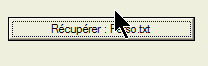
|
On peut ensuite procéder à l'introduction proprement dite.
Après avoir choisi l'option <Introduire> on obtient le bouton suivant
<Récupérer: Perso.txt>, il suffit de cliquer sur ce bouton.
Quand la récupération est achevée on obtient l'écran suivant : |
Se
puede luego proceder a la incorporación propiamente dicha. Después de
haber escogido la opción <Incorporar>
se obtiene la tecla siguiente <Recuperar : Perso.txt> Solo se
necesita hacer clic en esa tecla Cuando se ha acabado la recuperación se obtiene la pantalla siguiente
|
| On peut alors soit choisir les opérations de son choix ou bien si toutes doivent être exécutées simplement cliquer sur le bouton <Tout> | Se puede entonces ya sea efectuar las operaciones seleccionadas o en caso en que todas deban ejecutarse simplemente hacer clic en <Todo> |
|
GDN est un programme de Marc Thouvenot (CELIA-CNRS) |
|
El GDN es un programa de Marc Thouvenot (CELIA-CNRS) Traducción: Lilia Morales Ocampo |